表格页中的对齐方式及文字环绕方式(windows7)
1、把鼠标移至表格中任何位置(以此来选定表格),如图:
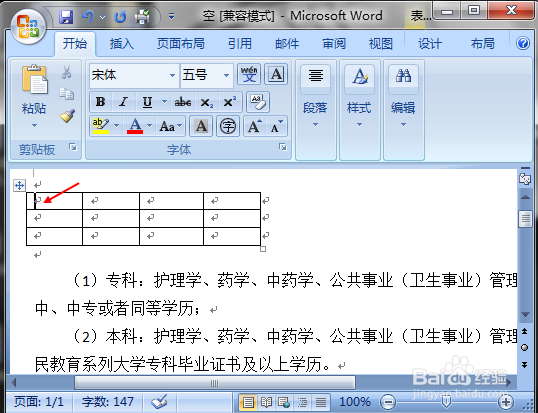
2、单击鼠标右键,弹出内容后,选择“表格属性”,如图:
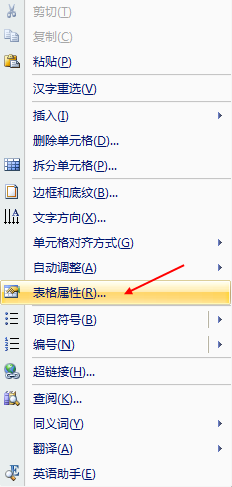
3、弹出对话框后,选择“表格”,在对齐方式中选择一种“对齐方式”,如“左对齐”或“居中”或“右对齐”。如图:

4、在“文字环绕”框中选择一种文字环绕方式,如选择“左对齐”,如图:
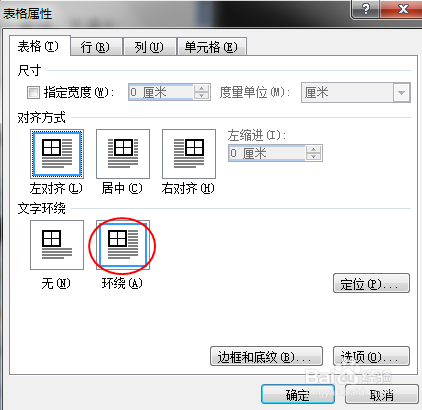
5、单击“确定”,如图:
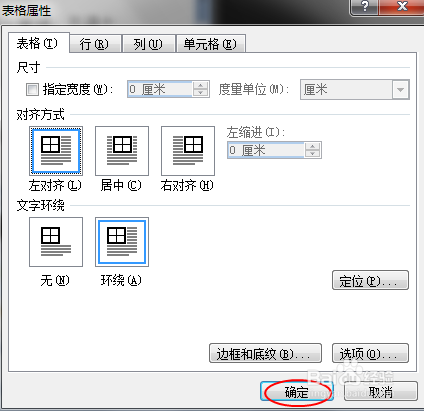
6、结果展示如下图:
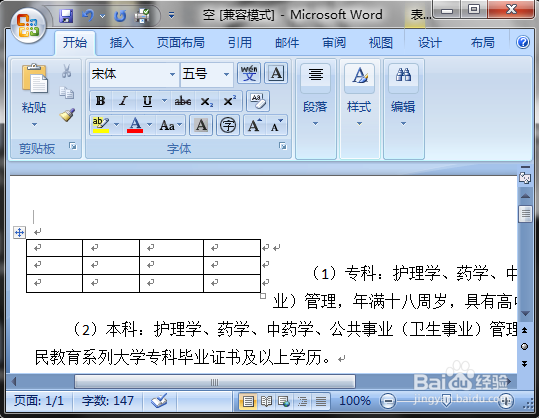
声明:本网站引用、摘录或转载内容仅供网站访问者交流或参考,不代表本站立场,如存在版权或非法内容,请联系站长删除,联系邮箱:site.kefu@qq.com。
阅读量:20
阅读量:35
阅读量:23
阅读量:97
阅读量:150